No OS X El Capitan, é possível navegar por pastas/arquivos no Finder de quatro jeitos: como Ícones, como Lista, como Colunas ou — veja só — como Cover Flow. Esses modos estão no menu Visualizar e podem ser alternados usando os atalhos ⌘1, ⌘2, ⌘3 e ⌘4.
O meu preferido é o de Colunas, mas para quem usa o modo Lista trazemos hoje uma dica bacaninha. Por padrão, nesse modo o OS X apenas mostra na coluna Tamanho as informações de arquivos; pastas aparecem com um “––” (é preciso selecioná-la e abrir a janela de informações individual se quiser saber o seu tamanho).
Pois saibam que dá para corrigir mudar isso, de forma bastante simples. Com o Finder no modo Lista, vá ao menu Visualizar » Mostrar Opções de Visualização (⌘J). Na parte inferior da janelinha que se abrir, marque a opção “Calcular o tamanho de tudo”.
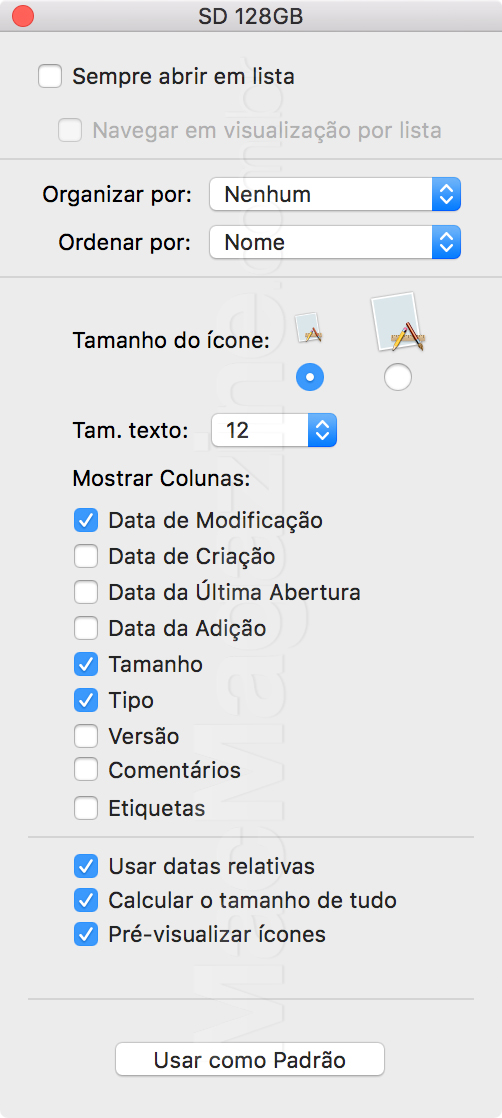
Prontinho, meu caro Padawan:
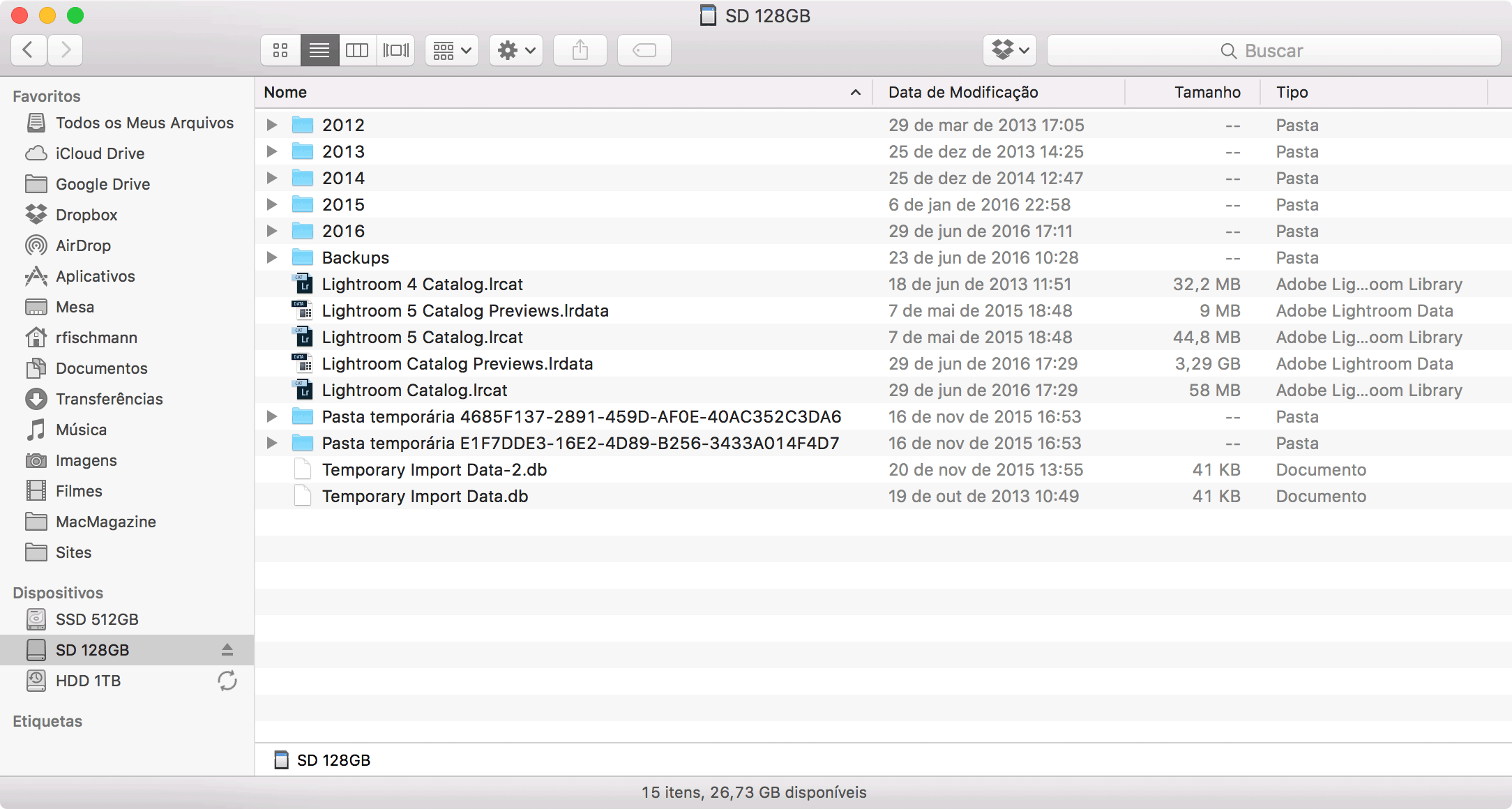
A opção também funciona no modo Cover Flow, já que ele é basicamente o modo Lista com uma área de pré-visualização no topo.
[via 9to5Mac]

